Configurer des alertes dans Azure Container Apps
Les alertes Azure Monitor vous avertissent afin que vous puissiez répondre rapidement aux problèmes critiques. Il existe deux types d’alertes que vous pouvez définir :
- Alertes de métriques basées sur les données de métrique Azure Monitor
- Alertes de journal basées sur les données Log Analytics d’Azure Monitor
Vous pouvez créer des règles d’alerte à partir de graphiques de métriques dans Metrics Explorer et à partir de requêtes dans Log Analytics. Vous pouvez également définir et gérer des alertes à partir de la page Moniteur>Alertes. Pour en savoir plus sur les alertes, reportez-vous à la rubrique Vue d’ensemble des alertes dans Microsoft Azure.
La page Alertes de la section Surveillance de la page de votre application conteneur affiche toutes les alertes de votre application. Vous pouvez filtrer la liste par type d’alerte, ressource, heure et gravité. Vous pouvez également modifier et créer des règles d’alerte à partir de cette page.
Créer des règles d’alerte de métrique
Quand vous créez des règles d’alerte basées sur un graphique de métriques dans Metrics Explorer, les alertes sont déclenchées lorsque les données des métriques correspondent aux conditions des règles d’alerte. Pour plus d’informations sur la création de graphiques de métriques, consultez Utilisation de l’Explorateur de métriques
Après avoir créé un graphique de métriques, vous pouvez créer une règle d’alerte.
- Sélectionnez Nouvelle règle d’alerte. La page Créer une règle d'alerte s'ouvre sur l'onglet Condition. Vous trouverez ici une condition remplie avec les paramètres du graphique de métriques.
- Sélectionnez la condition.
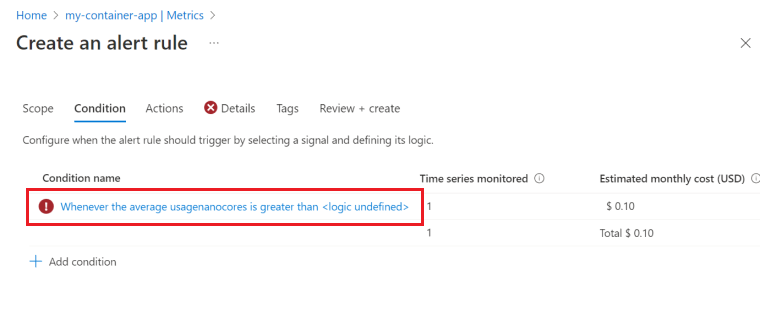
- Modifiez la section Logique d’alerte pour définir les critères d’alerte. Vous pouvez définir l’alerte à déclencher lorsque la valeur de métrique est supérieure, inférieure ou égale à une valeur de seuil. Vous pouvez également définir l’alerte à déclencher lorsque la valeur de métrique se trouve en dehors d’une plage de valeurs.
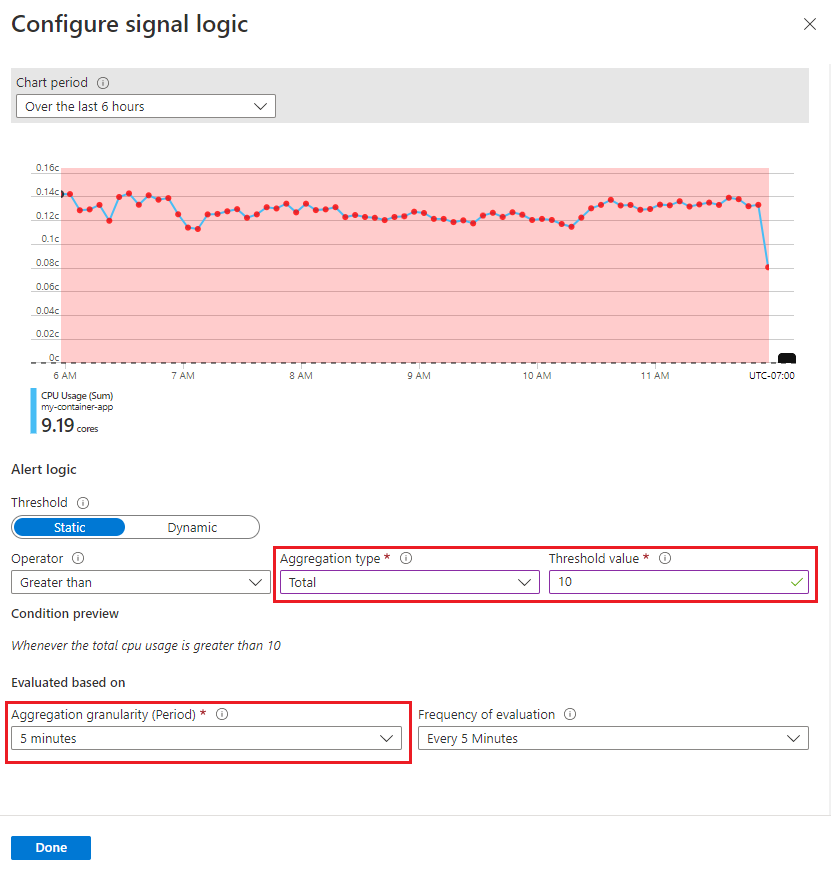
- Cliquez sur Terminé.
- Vous pouvez ajouter d’autres conditions à la règle d’alerte en sélectionnant Ajouter une condition dans la page Créer une règle d’alerte.
- Sélectionnez l’onglet Détails.
- Entrez un nom et une description pour la règle d’alerte.
- Sélectionnez Revoir + créer.
- Sélectionnez Créer.
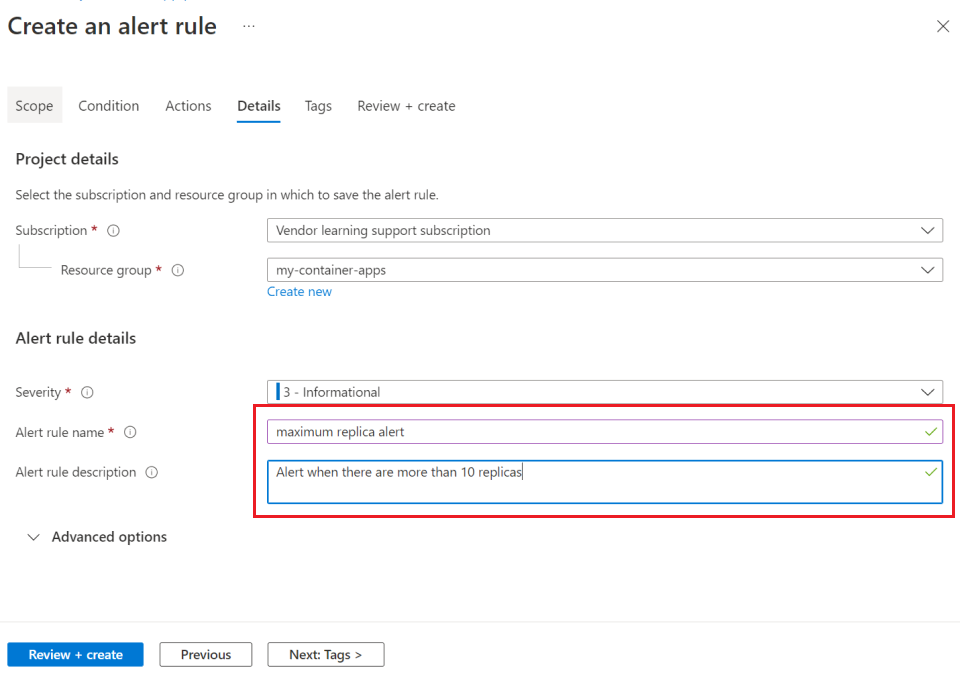
Ajouter des conditions à une règle d’alerte
Pour ajouter d’autres conditions à votre règle d’alerte :
- Sélectionnez Alertes dans le menu de gauche de la page de votre application conteneur.
- Sélectionnez Règles d’alerte dans le menu supérieur.
- Sélectionnez une alerte dans la table.
- Sélectionnez Ajouter une condition dans la section Condition.
- Faites votre choix parmi les métriques listées dans le volet Sélectionner un signal.
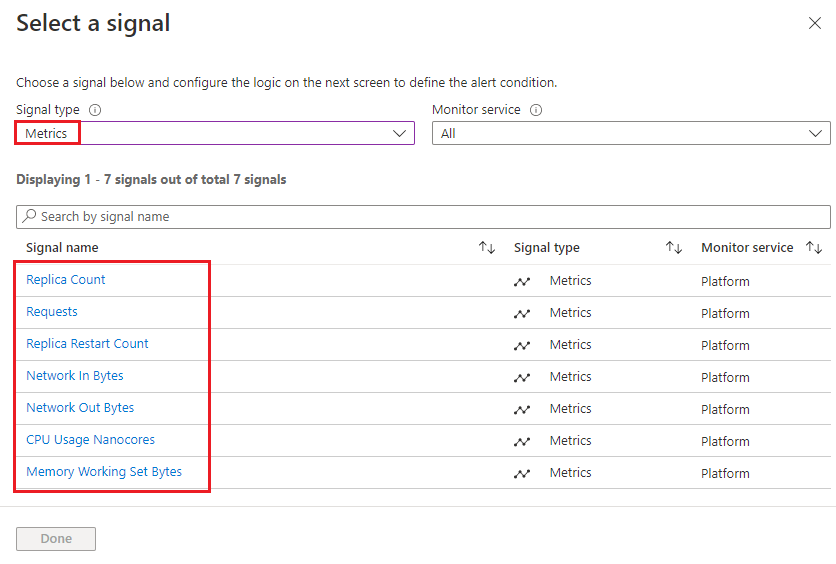
- Configurez les paramètres de votre condition d’alerte. Pour plus d’informations sur la configuration des alertes, consultez Gérer les alertes de métriques.
Vous pouvez recevoir des alertes individuelles pour des révisions ou des réplicas spécifiques en activant le fractionnement des alertes et en sélectionnant Révision ou Réplica dans la liste Nom de dimension.
Exemple de sélection d’une dimension pour fractionner une alerte.
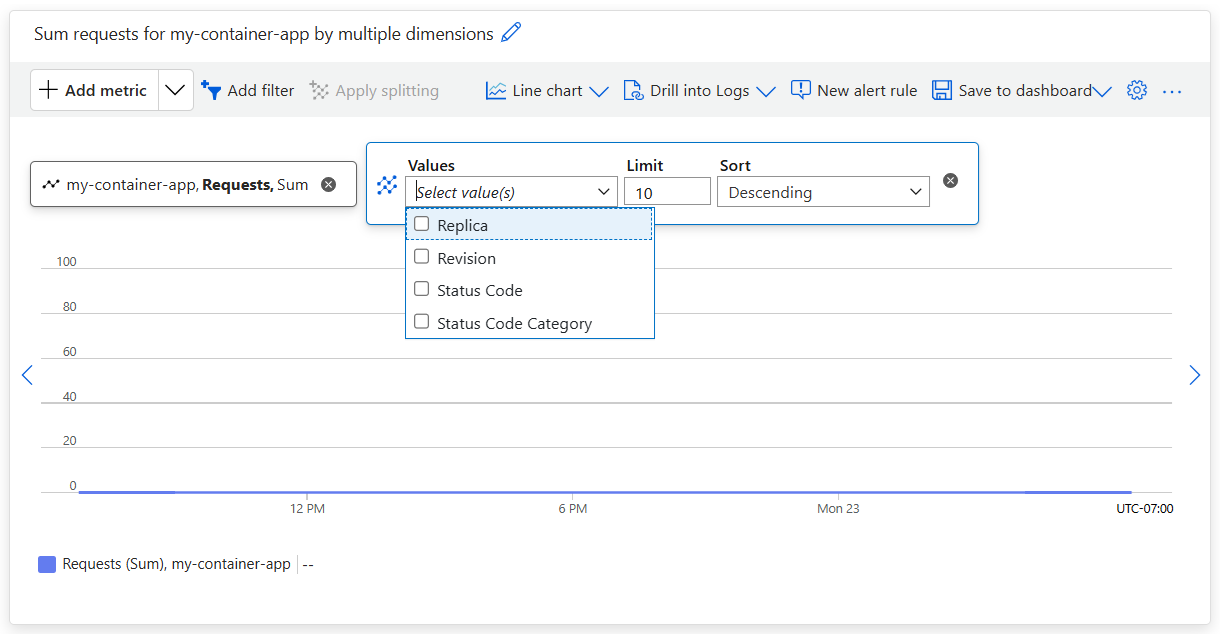
Pour en savoir plus sur la configuration des alertes, consultez Créer une alerte de métrique pour une ressource Azure
Créer des règles d’alerte de journal
Vous pouvez créer des alertes de journal à partir de requêtes dans Log Analytics. Quand vous créez une règle d’alerte à partir d’une requête, celle-ci est exécutée à des intervalles défini. Des alertes sont déclenchées lorsque les données du journal correspondent aux conditions de la règle d’alerte. Pour en savoir plus sur la création d’une alerte de journal, consultez Gérer les alertes de journal
Pour créer une règle d’alerte :
- Tout d'abord, créez la requête et exécutez-la pour valider le résultat.
- Sélectionnez Nouvelle règle d’alerte.
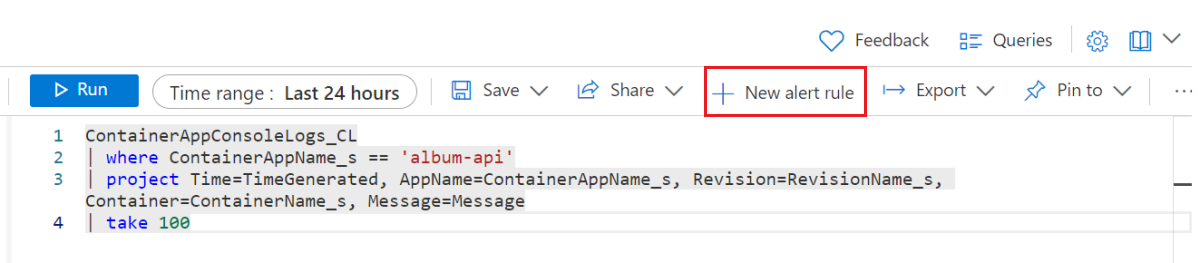
- L’éditeur Créer une règle d’alerte est ouvert sous l’onglet Condition qui est rempli avec votre requête de journal.
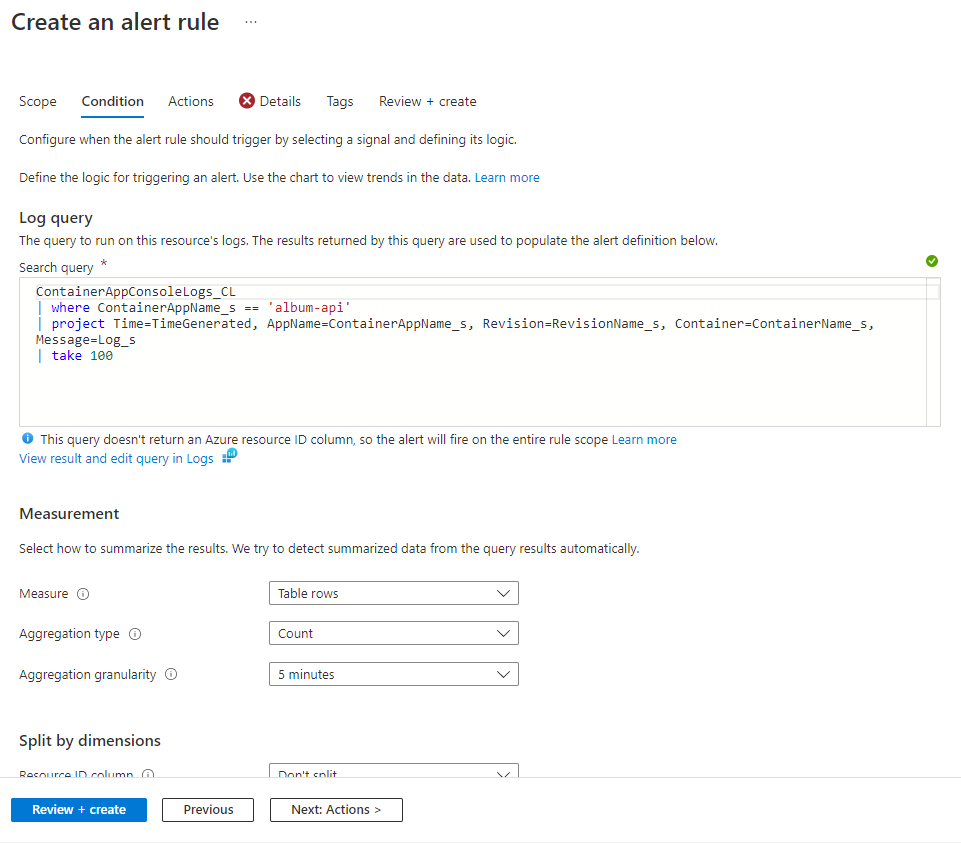
- Configurer les paramètres dans la section Mesure
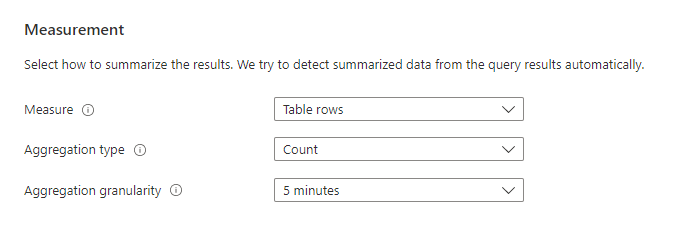
- Si vous le souhaitez, vous pouvez activer le fractionnement d’alerte dans la règle d’alerte pour envoyer des alertes individuelles pour chaque dimension sélectionnée dans la section Fractionner par dimensions de l’éditeur.
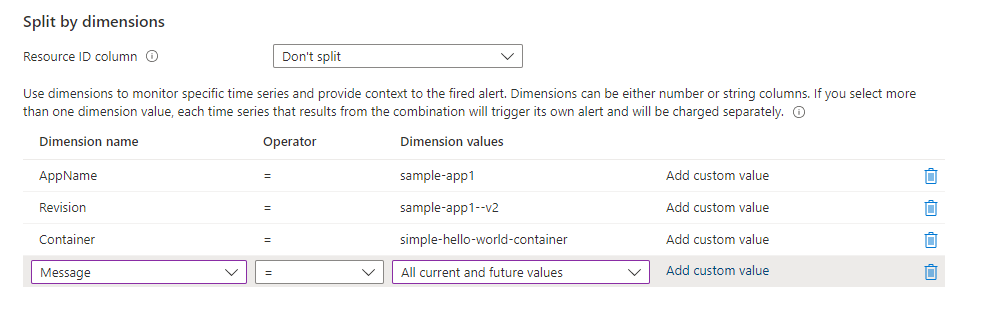
- Entrez les critères de seuil dans la sectionLogique d’alerte.
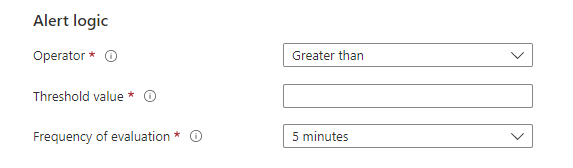
- Sélectionnez l’onglet Détails.
- Entrez un nom et une description pour la règle d’alerte.
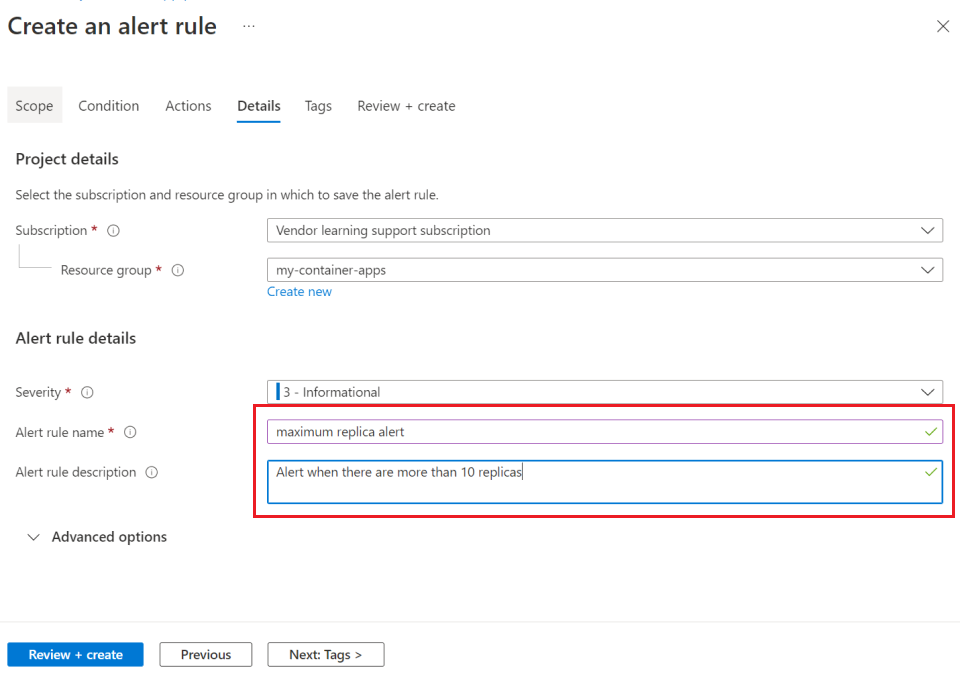
- Sélectionnez Revoir + créer.
- Sélectionnez Créer.